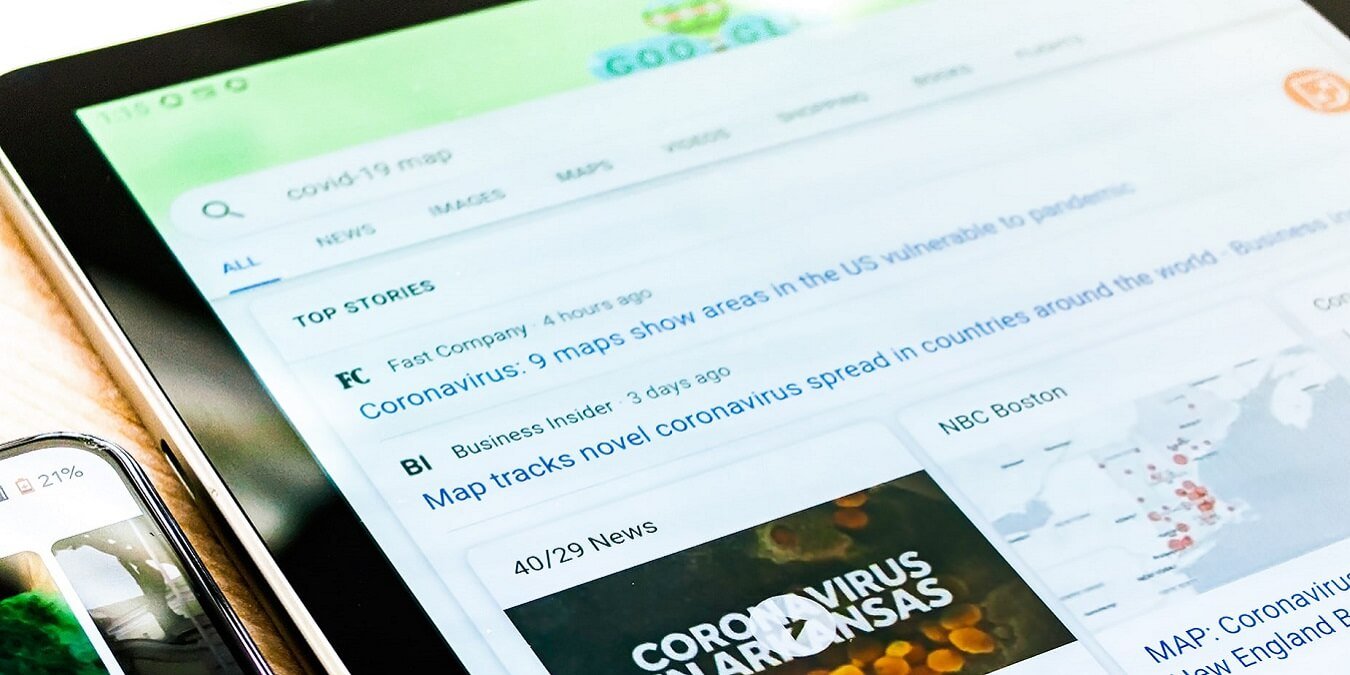Многие веб-сайты используют push-уведомления для отправки обновлений прямо на ваш компьютер или смартфон. Это может быть полезной практикой, поскольку означает, что вы больше никогда не пропустите новую статью или комментарий к своему сообщению. Однако, если вы разрешите всем веб-сайтам отправлять вам уведомления, это может быстро стать невыносимым. Здесь мы покажем вам, как остановить появление уведомлений Chrome.
Отключить уведомления Chrome на рабочем столе
Вы можете легко отключить уведомления Chrome на своем ПК (Windows/macOS) прямо из настроек браузера. Нажмите главное меню Chrome (также известное как три точки в правом верхнем углу) и выберите «Настройки».
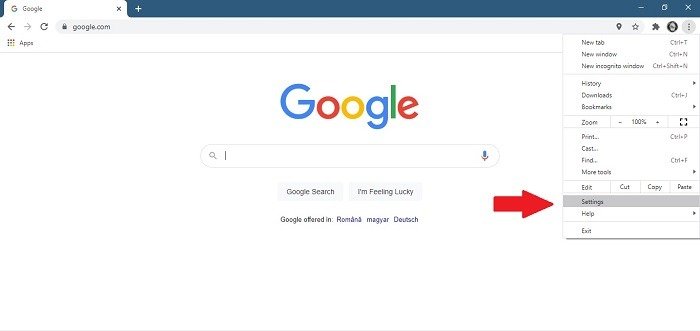
Затем прокрутите вниз, пока не найдете раздел «Конфиденциальность и безопасность», затем нажмите «Настройки сайта», чтобы получить доступ к дополнительным параметрам.
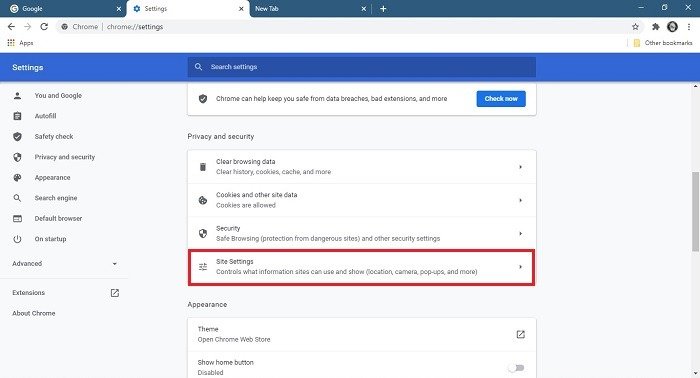
Найдите раздел «Разрешения» и выберите «Уведомления». Здесь вы можете включить или отключить опцию, позволяющую «Сайты запрашивают отправку уведомлений».
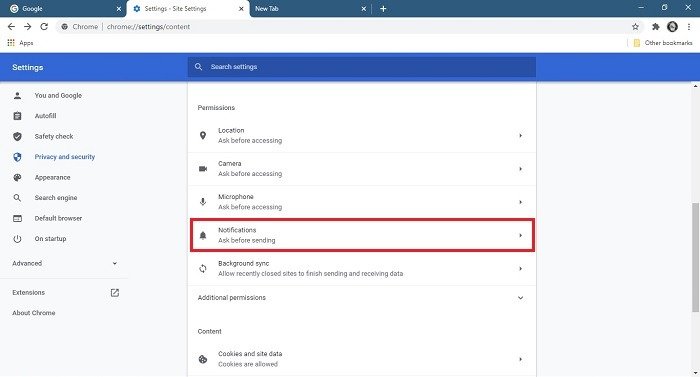
Или вы можете включить опцию «Использовать более тихий обмен сообщениями». После активации он перестанет отправлять вам уведомления, если вы проигнорируете несколько уведомлений с сайта. Оба могут использоваться в тандеме.
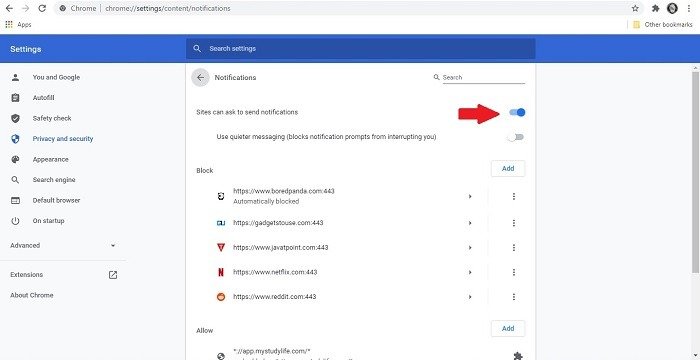
Если вас беспокоят какие-либо конкретные уведомления, существует черный список, в который вы можете добавить определенные сайты, которые хотите запретить отправлять вам уведомления. С другой стороны, если вы хотите получать уведомления от определенного веб-сайта, вы можете добавить его в список разрешенных внизу.
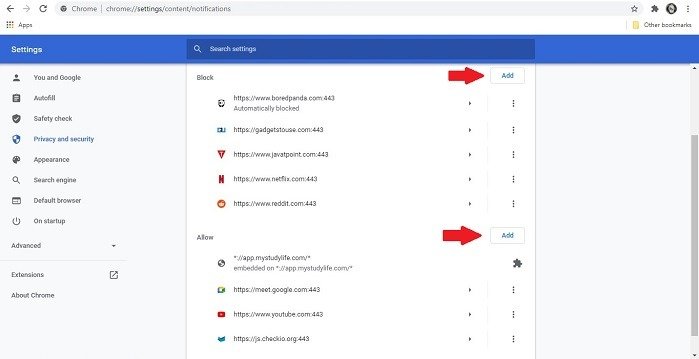
Читайте также: Как заблокировать веб-сайты в Chrome, Firefox, Edge, Safari, Android и iOS
Отключить уведомления Chrome на Android
Чтобы отключить уведомления Chrome на Android, откройте приложение на своем устройстве и коснитесь главного меню в правом верхнем углу экрана. Затем нажмите «Настройки».
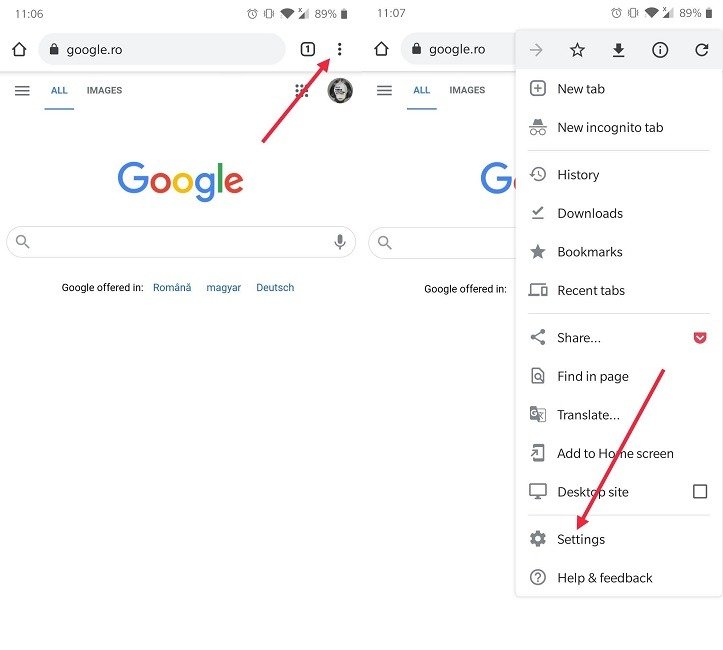
Прокрутите вниз и нажмите «Настройки сайта» в разделе «Дополнительно», затем выберите «Уведомления». Здесь вы увидите все веб-сайты, которым разрешено отправлять вам уведомления.
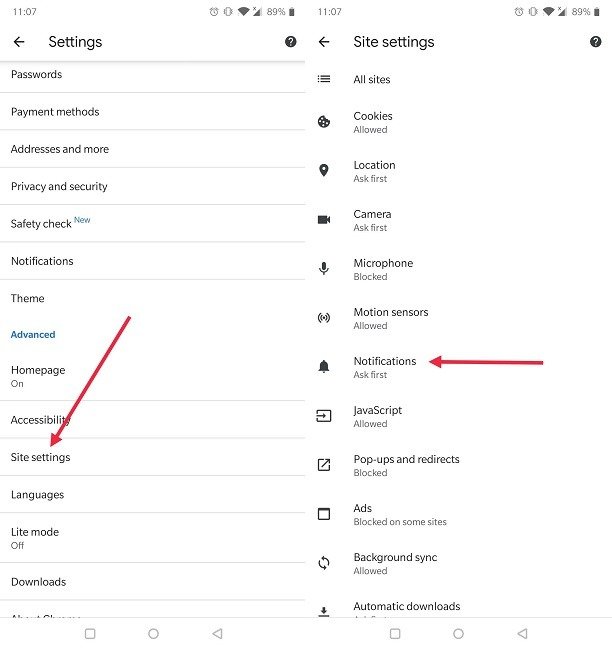
Чтобы полностью отключить уведомления, отключите параметр «Уведомления» вверху, и вы не будете получать уведомления ни с одного веб-сайта.
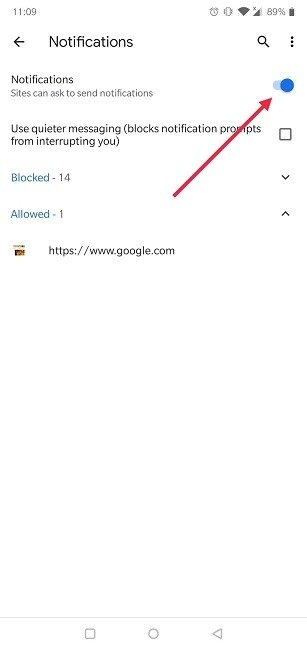
Если вы решите разрешить уведомления, знайте, что вы можете использовать эту опцию в сочетании с «Более тихий обмен сообщениями».
Ниже вы можете просмотреть списки заблокированных и разрешенных веб-сайтов. Но в отличие от Chrome для ПК, здесь вы не можете добавлять больше веб-сайтов. Однако вы можете изменить их разрешения, чтобы блокировать и разблокировать отдельные веб-сайты из списков.
Кроме того, вы можете отключить уведомления веб-сайта в Chrome, перейдя в «Настройки ->Уведомления» (в разделе «Основные»). Прокрутите вниз, пока не найдете Сайты, затем отключите параметр «Показывать уведомления».
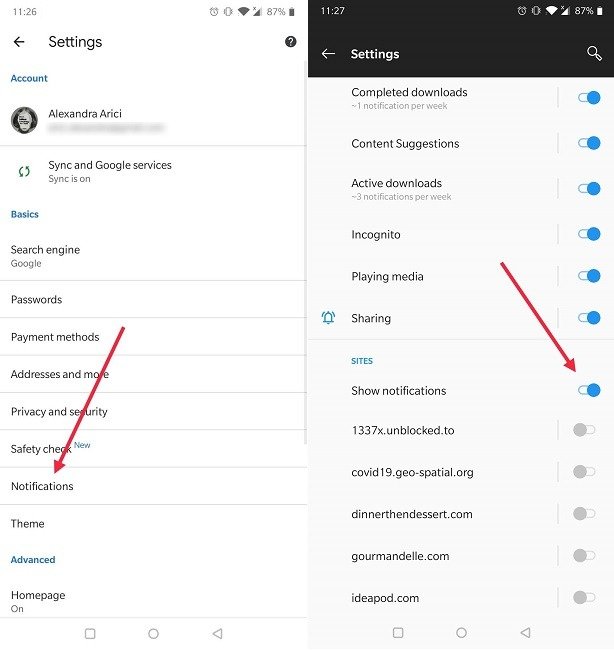
Просто следуйте приведенным выше инструкциям, чтобы избавиться от всех навязчивых уведомлений Chrome. Конечно, не рекомендуется отключать все уведомления, поэтому лучше всего разрешить прохождение только важных.
Теперь, когда вы знаете, как отключить уведомления Chrome, и если вы хотите продолжить улучшать работу с уведомлениями, возможно, вам будет интересно прочитать о как вы можете получать всплывающие окна и звуковые уведомления для Gmail в Chrome или научимся управлять уведомлениями на Mac .